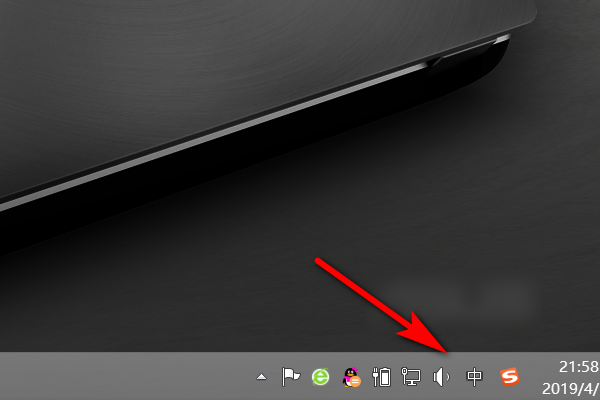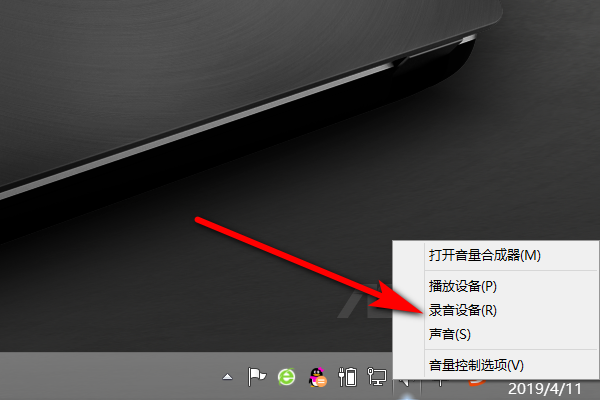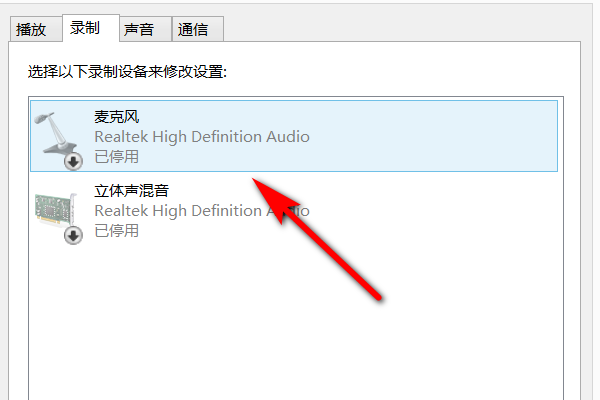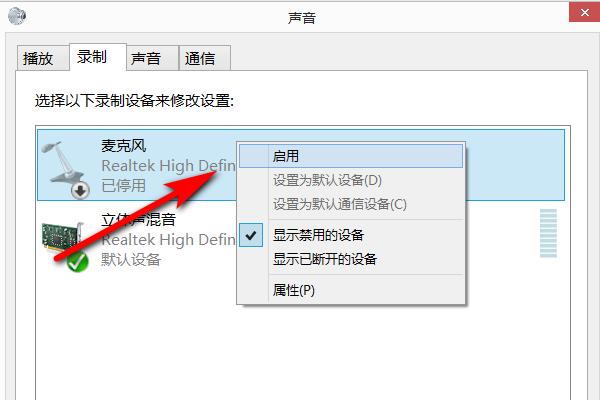Win10麦克风被禁用了怎么办?Win10麦克风被禁用了开启方法 |
您所在的位置:网站首页 › win10所有服务都被禁用了 › Win10麦克风被禁用了怎么办?Win10麦克风被禁用了开启方法 |
Win10麦克风被禁用了怎么办?Win10麦克风被禁用了开启方法
|
当前位置:系统之家 > 系统教程 > Win10麦克风
Win10麦克风被禁用了怎么办?Win10麦克风被禁用了开启方法
时间:2021-02-04 09:47:51 作者:小敏敏 来源:系统之家 1. 扫描二维码随时看资讯 2. 请使用手机浏览器访问: https://m.xitongzhijia.net/xtjc/20210203/202425.html 手机查看 评论 反馈  网盘下载
深度技术 Ghost Win10 32位 极速专业版 V2022.05
网盘下载
深度技术 Ghost Win10 32位 极速专业版 V2022.05
大小:3.82 GB类别:深度技术系统 我们在使用Win10系统的时候,经常会使用到麦克风,但是最近有用户发现自己的电脑麦克风被禁止了,很多用户不知道这是什么原因导致,也不知道怎么办,下面小编就来教给大家电脑麦克风打开该怎么解决。具体的一起来看看吧。 Win10麦克风被禁用了开启方法 1、先将电脑打开,打开了之后在电脑右下角找到声音的这个图标。
2、找到了之后,单击鼠标的右键,就会弹出如下图的窗口,在这个窗口里面点击录音设备进入。
3、进入之后,切换到录制,就可以看到电脑的麦克风了。
4、然后点击鼠标右键,选择启用,这样就可以将电脑的麦克风打开了。
Win7麦克风音量乱跳如何解决?Win7麦克风音量乱跳解决方法 下一篇 > Win10笔记本怎么切换耳机麦克风? 相关教程 【全新上线】Win10最新版本22H2安装包,免费... Win10 22H2更新提示0x80d02004怎么办 【最新推荐】笔记本Win10系统专业版:免费下... Win10怎么设置专注助手优先级 如何下载Win10专业工作站版,一招轻松搞定! Win10如何设置电脑休眠时间 Win10电脑空间音效怎么打开,试试这3种方法! Win10哪个版本适合自己-适合日常使用的Win10... 老电脑最好用的系统Win10版本下载推荐 Win10系统图片大小的设置步骤-【图文】
电脑输入法打字不显示选字框怎么办?(Win10/Win11适用) 
联想拯救者怎么进入bios界面?联想拯救者进入bios的方法 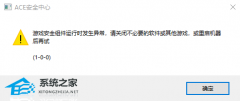
玩游戏提示游戏安全组件运行异常怎么办?ACE安全中心提示游戏安全组件运行异常 
戴尔游匣G15G模式怎么开?戴尔游匣G15G模式开启教程 发表评论共0条  没有更多评论了
没有更多评论了
评论就这些咯,让大家也知道你的独特见解 立即评论以上留言仅代表用户个人观点,不代表系统之家立场 |
【本文地址】
今日新闻 |
推荐新闻 |